Întrebare
Problemă: Cod de eroare 224003 – acest fișier video nu poate fi redat – cum se remediază?
Buna ziua. Am nevoie de ajutor. Primesc acest cod de eroare 224003 – acest fișier video nu poate fi redat în browser. Apare când încerc să văd videoclipuri. Diverse. Din păcate, apare pe Chrome și pe Edge. Ce pot sa fac?
Răspuns rezolvat
Codul de eroare 224003 este problema pe care utilizatorii raportează că o întâlnesc pe diferite browsere web. Problema este cu redarea video, iar conținutul nu se poate încărca și este blocat. Există diverse probleme cu sistemul și conexiunea care pot duce la această problemă Google Chrome, Safari, Microsoft Edge pe care oamenii o raportează continuu online.[1]
Motivul comun din spatele codului de eroare 224003 - acest fișier video nu poate fi redat problema de conectivitate pe mașină. O altă cauză principală a unei astfel de probleme de redare ar putea fi alte procese care interferează cu redarea videoclipului și setările încorporate în browser care blochează videoclipul pentru tine.
Cod de eroare 224003 – acest fișier video nu poate fi redat, de asemenea, poate fi rezultatul unor probleme cu extensia terță parte, suplimente. Diverse aplicații antivirus și versiuni învechite de programe declanșează interferența playerului video. Playerul video în sine ar putea fi învechit și să afișeze erori cu procedura din cauza acestuia.[2]
Deoarece codul de eroare 224003 apare pe diferite browsere web populare, nu putem afirma că aceasta este o eroare specială a aplicației sau problema cu sistemul de operare[3] în sine. Problema apare pe JW Player, care este un popular Media Player încorporat. Este folosit de cel puțin zeci de milioane de platforme. Diagnosticarea cauzei principale a problemei este importantă aici.
Putem încerca să enumerăm posibilele probleme care duc la codul de eroare 224003 – acest fișier video nu poate fi redat și soluții pentru diferite scenarii. Poate doriți să dezactivați orice suplimente sau aplicații din browser sau să verificați conexiunea, actualizările pentru browserul web. Acestea sunt remedieri rapide, astfel încât puteți economisi timp și puteți rezolva problema înainte de a utiliza oricare dintre remediile din listă.
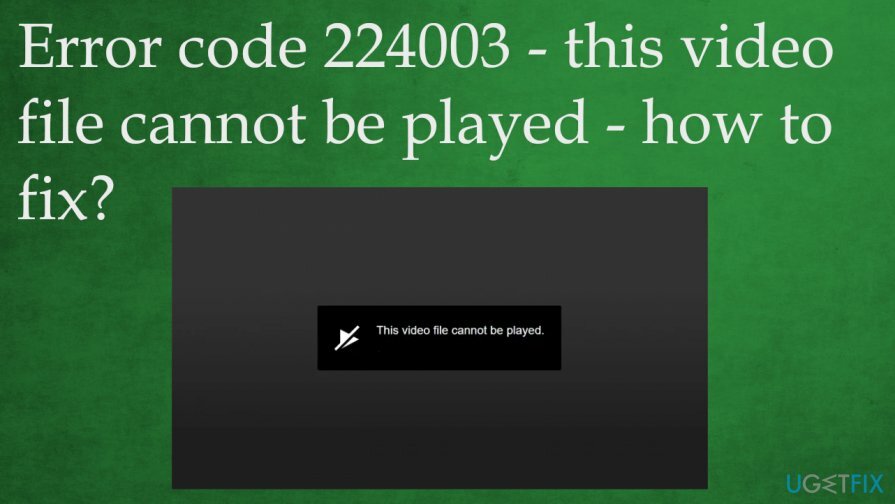
Cum se remediază eroarea 224003 – acest fișier video nu poate fi redat
Pentru a repara sistemul deteriorat, trebuie să achiziționați versiunea licențiată a Reimaginează Reimaginează.
Codul de eroare 224003 este problema browserului, așa că poate fi necesar să resetați unele setări pe Google Chrome, Mozilla Firefox, Microsoft Edge, Internet Explorer sau orice alte browsere. Asigurați-vă că aveți programele actualizate pentru a evita orice probleme cu aparatul. Incompatibilitatea și aplicațiile vechi sunt motive comune pentru care oamenii întâmpină diverse probleme pe dispozitivele lor. Dacă aveți nevoie de câteva piese mai dificile de actualizat, bazați-vă pe acestea DriverFix acesta este instrumentul pentru actualizările de drivere.
În ceea ce privește soluțiile și sfaturile despre cum să remediați Codul de eroare 224003 - acest fișier video nu poate fi redat, site-urile din zilele noastre pot fi blocate, precum și diverse videoclipuri. Cu toate acestea, atunci când întâmpinați aceste erori în mod continuu, trebuie să abordați cauza principală a problemei. Este posibil să aveți și alte simptome în afară de eroare, așa că atunci când performanța sistemului vă enervează, rulați ReimagineazăMacina de spalat rufe X9 pentru a rezolva singur problemele suplimentare ale sistemului de operare. Puteți găsi câteva soluții pentru anumite browsere și remedieri mai generale.
Dezactivați suplimentele și extensiile
Pentru a repara sistemul deteriorat, trebuie să achiziționați versiunea licențiată a Reimaginează Reimaginează.
Crom
- Faceți clic pe punctele din partea de sus pentru a deschide meniul.
- Alege Mai multe unelte.
- Atunci Extensii.
- Pe listă, găsiți aplicații care pot declanșa probleme și comutați butonul pentru a le dezactiva sau a le elimina complet.
Safari
- Deschideți browserul și accesați meniul.
- Găsi Extensii Safari și dezinstalați orice din browser.
Firefox
- Deschide meniul.
- Găsi Suplimente secțiune.
- Căutați aplicații, programe antivirus.
- Dezactivați lor.
Margine
- Accesați meniul făcând clic pe acestea puncte.
- Clic Extensii și găsiți-le pe cele pe care doriți să le dezactivați.
Dezactivați accelerarea hardware pentru a remedia codul de eroare 224003 – acest fișier video nu poate fi redat
Pentru a repara sistemul deteriorat, trebuie să achiziționați versiunea licențiată a Reimaginează Reimaginează.
- Mergi la Setari avansate pe browser Chrome.
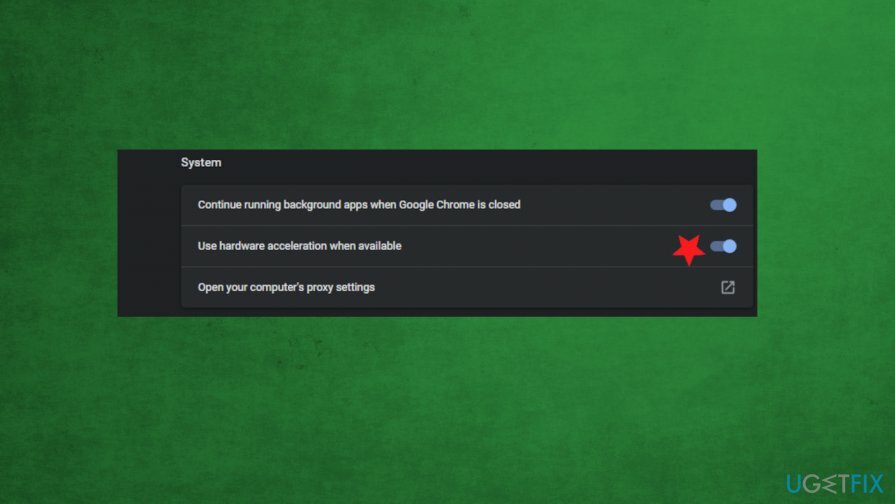
- Sub Sistem găsi Utilizați opțiunea de accelerare hardware.
- Dezactivați funcția.
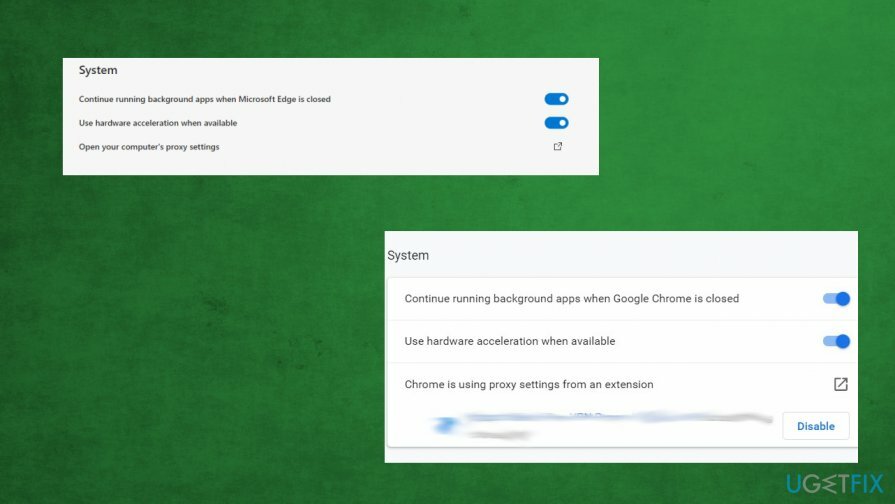
Puteți găsi aceeași funcție pe Firefox în secțiunea Performanță și în Opțiuni de sistem pe Edge.
Opriți paravanul de protecție de sistem
Pentru a repara sistemul deteriorat, trebuie să achiziționați versiunea licențiată a Reimaginează Reimaginează.
- Mergi la Setări.
- Găsi Actualizare și securitate.
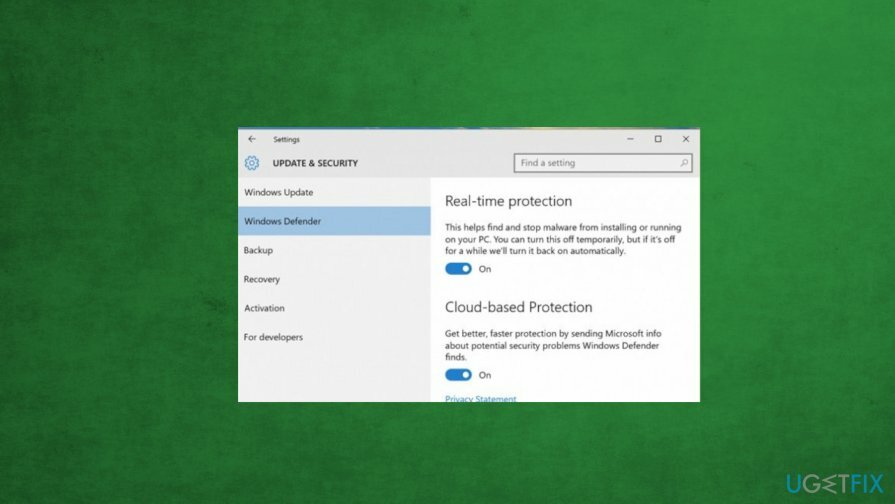
- Mergi la Windows Defender și comutați scanarea de protecție în timp real.
Ștergeți datele de navigare și fișierele din cache pentru a remedia codul de eroare 224003
Pentru a repara sistemul deteriorat, trebuie să achiziționați versiunea licențiată a Reimaginează Reimaginează.
- Mergi la Crom setări și găsiți Confidențialitate și securitate secțiune.
- Alegeți săgeata și găsiți Sterge istoricul de navigare.
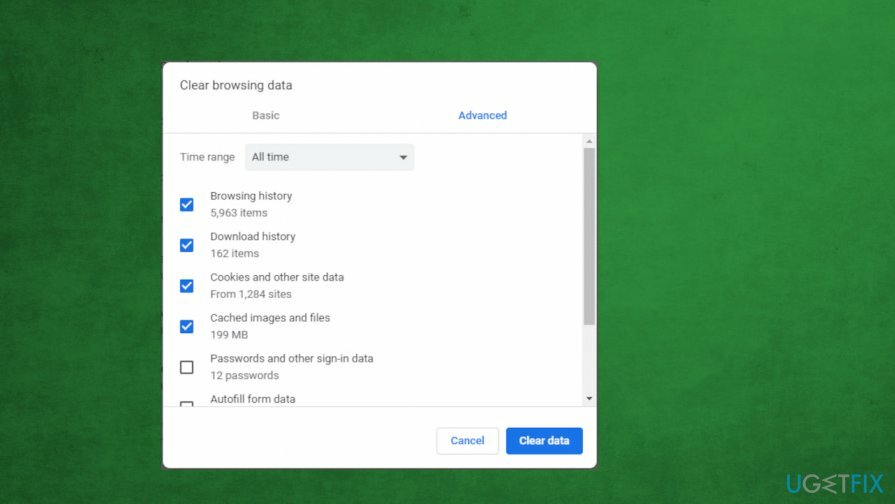
- Click pe Avansat și bifați datele dorite.
- Date clare.
Dezactivați serverul proxy
Pentru a repara sistemul deteriorat, trebuie să achiziționați versiunea licențiată a Reimaginează Reimaginează.
- Deschis Dialogul de rulare cutie și tip inetpl.cpl, lovit O.K.
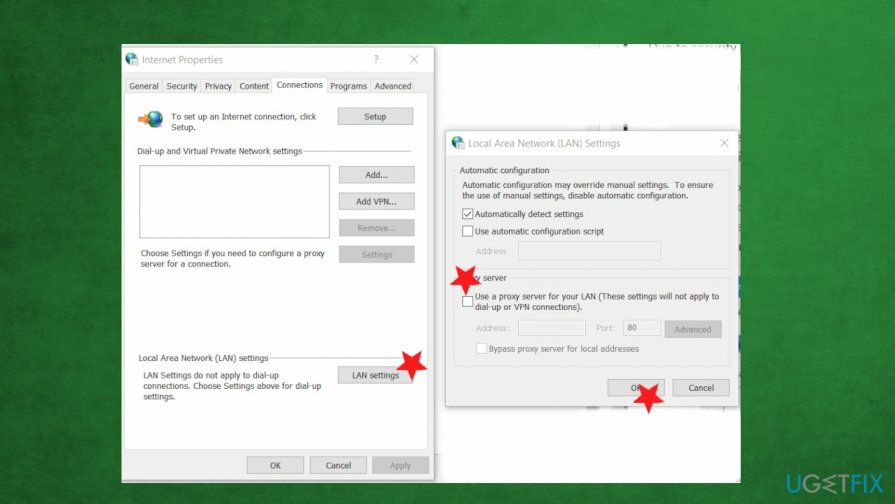
- În Proprietăți Internet, alege Fila Conexiune și faceți clic setări LAN.
- Debifați Utilizați un server proxy pentru LAN.
- Apăsați OK.
Reparați automat erorile
Echipa ugetfix.com încearcă să facă tot posibilul pentru a ajuta utilizatorii să găsească cele mai bune soluții pentru eliminarea erorilor lor. Dacă nu doriți să vă luptați cu tehnicile de reparații manuale, vă rugăm să utilizați software-ul automat. Toate produsele recomandate au fost testate și aprobate de profesioniștii noștri. Instrumentele pe care le puteți utiliza pentru a remedia eroarea sunt enumerate mai jos:
Oferi
fa-o acum!
Descărcați FixFericire
Garanție
fa-o acum!
Descărcați FixFericire
Garanție
Dacă nu ați reușit să remediați eroarea utilizând Reimage, contactați echipa noastră de asistență pentru ajutor. Vă rugăm să ne comunicați toate detaliile pe care credeți că ar trebui să le cunoaștem despre problema dvs.
Acest proces de reparare patentat folosește o bază de date de 25 de milioane de componente care pot înlocui orice fișier deteriorat sau lipsă de pe computerul utilizatorului.
Pentru a repara sistemul deteriorat, trebuie să achiziționați versiunea licențiată a Reimaginează instrument de eliminare a programelor malware.

Accesați conținut video cu restricții geografice cu un VPN
Acces privat la internet este un VPN care poate împiedica furnizorul dvs. de servicii de internet, guvern, și terțe părți să vă urmărească online și vă permit să rămâneți complet anonim. Software-ul oferă servere dedicate pentru torrenting și streaming, asigurând performanță optimă și nu vă încetinește. De asemenea, puteți ocoli restricțiile geografice și puteți vizualiza servicii precum Netflix, BBC, Disney+ și alte servicii de streaming populare fără limitări, indiferent de locul în care vă aflați.
Nu plătiți autorii de ransomware - utilizați opțiuni alternative de recuperare a datelor
Atacurile malware, în special ransomware, sunt de departe cel mai mare pericol pentru fotografiile, videoclipurile, fișierele de la serviciu sau de la școală. Deoarece infractorii cibernetici folosesc un algoritm de criptare robust pentru a bloca datele, acesta nu mai poate fi folosit până când nu se plătește o răscumpărare în bitcoin. În loc să plătiți hackeri, ar trebui să încercați mai întâi să utilizați o alternativă recuperare metode care vă pot ajuta să recuperați cel puțin o parte din datele pierdute. În caz contrar, îți poți pierde și banii, împreună cu fișierele. Unul dintre cele mai bune instrumente care ar putea restaura cel puțin unele dintre fișierele criptate - Data Recovery Pro.